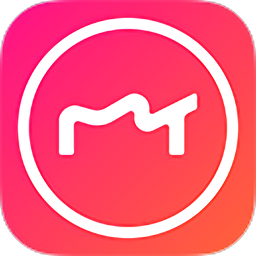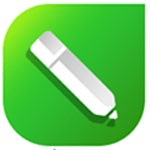
CorelDraw Graphics Suite 2021
版本:官方直装版大小:1.50G
类别:图片处理系统:WinAll
0
98
分类
应用分类网游分类单机分类
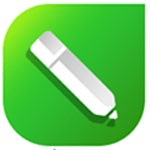
版本:官方直装版大小:1.50G
类别:图片处理系统:WinAll
0
98
coreldraw2021序列号
CDXES-ZAW2Z-3WSE-4XDCT-FVGY7
ZAWSX-E4DCR-TFVGY-7B8HU-NB7V6F
VGYB8-HUN9-8BGY7-TVDC5R-ZESW3
B8HUN-HBVCX-Z4SA3-WZ3E4S-XDCTF
由于版本的更新,序列号可能会失效

coreldraw Graphics Suite 2022相比于前一版本有着极大的改进,主要面向对象是个人用户,能够轻松地应对各种矢量图形的操作设计,为用户提供全面的解决方案,尽情释放你的创意!
由Corel公司精心打造的全新型矢量图形制作软件,便捷实用,可以让用户更加轻松地进行矢量插图、页面布局、图片编辑和设计等图像处理操作。颠覆性协作工具,为设计师提供了一种更好的与同事和客户进行交流和协作的方式。无论是图形设计项目,矢量化,排版,插图,摄影还是直接打印,CorelDRAW都是提供最高质量结果的完美方法。

- 无损编辑
无需担心会破坏原始图像或对象,便能编辑位图和矢量图。创建块阴影、对称插图和透视图,所有这些都是非破坏性的,并在 CorelDRAW 和 Corel PHOTO-PAINT 中应用一些可逆的调整和效果。
- 样式与样式集
对象样式泊坞窗让您可以轻而易举地管理样式与样式集,在多个对象中应用一致的格式、生成迭代版本并快速、一致地格式化所有文档。
- 矢量插图
使用 CorelDRAW 强大的矢量插图工具将简单的线条和形状变成复杂的艺术品。借助多种通用形状和绘图工具创建曲线。使用轮廓、封套、渐变和网状填充等效果工具,为您的矢量插图添加创意效果。
- 页面布局
找到为小册子、多页文档等创建布局所有您需要的工具。可以在单页编辑和多页编辑之间切换,让您以自己想要的方式自由创作。
- 照片编辑
使用 Corel PHOTO-PAINT 强大的基于图层的照片编辑工具,调整颜色和色调,消除缺陷,校正视角等。使用人工智能提高图像的大小和质量,并使用 AfterShot 3 HDR 从原始图像创建惊人的高动态范围照片。
- 字体管理
通过直观易用的 Corel Font Manager 组织并管理您的字体库,无需安装即可直接使用自己喜欢的字体。使用网络存储功能,更快地使用字体。
- 排版
使用一整套完整的版式工具,排列精美字体布局。为图块阴影和轮廓等文本添加效果,通过可变字体支持响应性地微调字体,为文本适配路径等。
- 颜色、填充和透明度
使用颜色样本或基于颜色和谐生成的颜色,轻松应用颜色填充和轮廓。更改对象的透明度,并使用图案、渐变、网状填充等样式填充对象。
- 位图到矢量图描摹
借助令人印象深刻的 AI 辅助 PowerTRACE?,享受卓越的位图到矢量跟踪结果。利用最先进的图像优化技术,可以提高描摹时的位图质量。
- 绘制透视图
以透视方式绘制对象或插图场景,比以往任何时候都更快、更容易。从 1 点、2 点或 3 点透视中选择,在共享透视平面上绘制或添加一组现有对象,并在不丢失透视的情况下自由移动和编辑对象。
- 无与伦比的对象控制
使用得心应手的对象泊坞窗,查看和控制文档中的每个元素,您可以隐藏、显示、重命名、搜索对象并更改其堆叠顺序。使用对象属性泊坞窗管理对象格式化、填充等内容。
- 工作空间自定义
调整设计空间,满足实际的工作需要。无缝导入在该软件与 Corel PHOTO-PAINT 先前版本中的工作区,或使用预定义的工作区保持对特定行业工具的组织和访问。
- 多页视图
在一个视图中查看、管理和编辑项目的所有数字资产,这是一个全新的创意乐园!流畅地在页面间移动对象,并排比较设计,自由地移动页面以按照您的意愿排列它们。
- 符号工作流程增强
增强的“符号”工作流程可以让您在大型库中快速搜索符号,并在其他对象中更容易地识别符号,从而节省您的时间。
- 灵活的设计空间
借助让您能够控制页面和资产的全新工作流程,您可以在创纪录的时间内完成从构思到输出的工作。
- 增强的颜色替换
试用令人印象深刻的全新替换颜色工具,以获得更快、更简单的完美照片。
- 渐进式图像编辑
强大的新照片编辑功能专为以更少的步骤增强图像质量而打造,让您尽情享受工作带来的乐趣。
新建文件
1:点击菜单栏--文件--新建选项。(或者使用快捷键Ctrl+N)
2:通过窗口标签栏,点击后面的“+”号键新建文档既可。
3:通过标准工具栏,点击“新建”的快捷图标新建文档。
保存文件
1:点击菜单栏--文件--保存选项。(或者使用快捷键Ctrl+S)
2:点击菜单栏--文件--另存为选项。(或者使用快捷键Ctrl+S+Shift)
3:找到工具栏,之后点击“保存”的快捷图标。
参数基础设置
名称:默认为未命名,你可以现在设置,也可以等后面保存之后设置。
尺寸:默认为竖向A4纸张大小,210mm*290mm,你可以改变尺寸大小。
颜色模式和分辨率:因为CorelDRAW制图主要都是用于印刷,便可以保留原始值300dpi的分辨率,和CMYK颜色模式,方便输出。
- 保存当前的图形【Ctrl】+【S】
- 撤销上一步操作【Ctrl】+【Z】
- 设置文本属性的格式【Ctrl】+【T】
- 选取整个图文件【Ctrl】+【A】
- 高度/对比度/强度【Ctrl】+【B】
- 复制选定的项目到剪贴板【Ctrl】+【C】
- 导出文本或对象到另一种格式【Ctrl】+【E】导入文本或对象【Ctrl】+【I】
- 将选择的对象组成群组【Ctrl】+【G】
- 再次选定对象并以指定的距离偏移【Ctrl】+【D】
- 打开设置CorelRAW选项的对话框【Ctrl】+【J】
- 创建新绘图文档【Ctrl】+【N】
- 打开一个已有绘图文档【Ctrl】+【O】
- 打印当前的图形【Ctrl】+【P】
- 拆分选择的对象【Ctrl】+【K】
- 结合选择的对象【Ctrl】+【L】
- 添加/移除文本对象的项目符号(切换)【Ctrl】+M
- 将选择的对象转换成曲线【Ctrl】+【Q】
- 重复上一次操作【Ctrl】+【R】
- 复制选取的物件并置于「剪贴簿」中【Ctrl】+【C】
- 复制选取的物件并置于「剪贴簿」中【Ctrl】+【INS】
- 将指定的属性从另一个物件复制至选取的物件【Ctrl】+【Shift】+【A】
- 回复到上一个动作【Ctrl】+【Z】
- 回复到上一个动作【Alt】+【BackSpace】
- 删除选取的物件【DEL】
- 将「剪贴簿」的内容贴到图文件内【Ctrl】+【V】
- 剪下选取的物件并置于「剪贴簿」中【Ctrl】+【X】
- 剪下选取的物件并置于「剪贴簿」中【Shift】+【DEL】
- 重复上一个动作【Ctrl】+【R】
- 将「剪贴簿」的内容贴到图文件内【Shift】+【INS】
- 再制选取的物件并以指定的距离偏移【Ctrl】+【D】
Corel成立于1985年,总部设立于加拿大渥太华,为一专精数位多媒体应用之领导厂商,于美国、英国、德国、日本、中国、台湾等地皆设有分公司。在中国大陆地区合法设立登记其子公司名称为:科亿尔数码科技(上海)有限公司。Corel同时于美国Nasdaq和加拿大多伦多股票市场上市。Corel 在超过 75 个国家/地区拥有数千万用户,通过由经销商、零售商、OEM 和 Corel 网站组成的分销网络,向世界各地销售其产品。
ps蓝宝石视觉特效插件(Boris FX Sapphire Plug)图片处理1.86G官方版
详情ps云雾效果笔刷图片处理2.9M官方版
详情ps插件合集一键安装包图片处理8Gv8.0 中文版
详情Topaz Clean 3(ps手绘滤镜插件)图片处理59M最新版
详情portraiture中文版图片处理4Mv2022.1.6 官方最新版
详情vertus fluid mask中文版(ps抠图插件)图片处理44Mv3.3.18 官方最新版
详情报名照片审核处理工具图片处理28.5Mv3.0.0.488 免费版
详情xtream path电脑版(AI圆角插件)图片处理20Mv2.3.0 官方版
详情图片馆电脑版图片处理28.6Mv2.6.0.0 pc版
详情acdsee10绿色破解版图片处理28Mv10.0 官方版
详情图片编辑王电脑版图片处理90Mv2.2.1.1 免费最新版
详情coreldraw2023官方中文版图片处理1.6Mv24.5.0.731 最新版
详情coreldraw2024中文版完整版图片处理708.6Mv25.2.1.313 最新版
详情coreldraw2025中文最新版图片处理690.0Mv26.0.0 pc版
详情Photoshop助手电脑版图片处理12.9Mv1.0.0.1 绿色最新版
详情Adobe Photoshop CC 2014中文精简版图片处理212.7M官方版
详情coreldraw x4中文版正式版图片处理463.4M最新版
详情photoshop 7.0电脑版正版图片处理21Mv7.0.1 pc绿色版
详情Adobe Photoshop CS4简体中文版图片处理120M官方安装版
详情adobe photoshop cc2019中文破解版图片处理1.75G免费版
详情点击查看更多
coreldrawx4sp2精简免费版图片处理105Mv14.0.0.701 简体中文专业正式版
详情Adobe Photoshop CS4简体中文版图片处理120M官方安装版
详情photoshop 7.0电脑版正版图片处理21Mv7.0.1 pc绿色版
详情coreldraw2019绿色精简免安装版图片处理727M附序列号和激活码免费版
详情Adobe Photoshop CS2图片处理269Mv9.2 官方正式版
详情adobe photoshop cc2019中文破解版图片处理1.75G免费版
详情coreldraw2024中文版完整版图片处理708.6Mv25.2.1.313 最新版
详情ulead gif animator中文版图片处理10Mv5.11 免安装版
详情Adobe Photoshop cs5 中文免费版图片处理153Mv12.0.3 绿色精简版
详情gifcam汉化版(gif录屏)图片处理724KBv7.7 绿色版
详情Adobe Photoshop CC 2014中文精简版图片处理212.7M官方版
详情coreldraw x7正版中文版图片处理882M最新版
详情美图秀秀4.0经典版电脑版图片处理28.5Mv4.0.1 pc版
详情photoshop cs2注册机图片处理58KB绿色免费版
详情adobe photoshop cs 8.01图片处理150M免费绿色精简版
详情acdsee10绿色破解版图片处理28Mv10.0 官方版
详情coreldraw2023官方中文版图片处理1.6Mv24.5.0.731 最新版
详情coreldraw2025中文最新版图片处理690.0Mv26.0.0 pc版
详情photoshop cs6 extended精简中文版图片处理130.1Mv13.0.3 最新版
详情Adobe Photoshop CS6中文破解版图片处理1.29G绿色免费正式版
详情点击查看更多
tecogan中文版图片处理41.7Mv1.03 官方版
详情美图秀秀pc版最新版图片处理13Mv7.7.5.5 64&32位完整版
详情tintii photo filter pc端图片处理5M便携版
详情ulead gif animator中文版图片处理10Mv5.11 免安装版
详情adobe illustrator cc 2021中文版图片处理1.31G免费官方版
详情photoline最新版图片处理26Mv22.0.2.0 官方版
详情有图电脑版图片处理91M官方版
详情adobe photoshop cs6中文版图片处理1.29G电脑绿色官方正式版
详情adobe photoshop cc2019中文破解版图片处理1.75G免费版
详情coreldrawx4sp2精简免费版图片处理105Mv14.0.0.701 简体中文专业正式版
详情adobe illustrator cc 2020图片处理1.31Gv24.2.3.521 完美直装版
详情Adobe Photoshop CS6中文破解版图片处理1.29G绿色免费正式版
详情Photoshop助手电脑版图片处理12.9Mv1.0.0.1 绿色最新版
详情coreldraw2019绿色精简免安装版图片处理727M附序列号和激活码免费版
详情adobe illustrator cc 2019完整版(aicc2019)图片处理1.87Gv23.0.2 免费版
详情Adobe PhotoShop 2021正式版图片处理2.36Gv22.5.9.1101 官方版
详情Adobe Photoshop CC 2020中文版图片处理1.88Gv21.0 免费版
详情adobe photoshop 7.0 中文版图片处理14.1M汉化版
详情acdsee3.1中文完美版图片处理4.1Msr1免费美化版
详情Adobe PhotoShop 2021中文破解版图片处理2.6Mv22.3.0.49 正式版
详情点击查看更多